Получить ключевой файл. Как зарегистрировать серийный номер и получить ключевой файл
Для полноценной работы антивируса Доктор Веб требуется покупка лицензии. Я расскажу, как получить серийный номер доктор веб через официальный сайт и зарегистрировать антивирус быстро и просто.
Зачем нужен ключ для Доктор Веб
Дело в том, что любая версия антивируса, будь то Security Space или Dr Web для Windows, требует регистрации. Для ее прохождения вам необходимо купить ключ. Сделать это можно двумя способами - приобрести официально или скачать нелегально (у пиратов, на торрентах и проч.). Было время, когда можно было найти журнальный ключ Доктор Веб - по сути, бесплатная лицензия, которую предоставляли издания вроде журналов Chip, Игромания и другие. Сейчас, похоже, подобная раздача журнальных ключей для Доктора Веба (равно как и для других приложений) не практикуется. Интерес к печатным медиа потихоньку угасает, и разработчики антивирусов не заинтересованы в раздаче бесплатных лицензий при малом охвате читательской аудитории.
Таким образом, файл лицензии потребуется в процессе обновления антивирусных баз. Мастер регистрации оповестит об этом. Пользователь должен будет указать файл ключа на локальном диске. Он имеет расширение key и выдается после покупки Доктора Веба в официальном магазине.
Как вариант, ключ можно добавить в процессе инсталляции Доктора Веба.
Наконец, последний вариант - это установка антивируса без ключа. При этом вы не сможете скачать обновления с официального сайта.
Есть ли смысл скачивать ключи для Доктор Веб у пиратов
По большому счету, искать бесплатные ключи к Доктору Вебу смысла нет. Все равно при обновлении антивирусных баз ваш ключ попадет в черный список. А без официальных обновлений устанавливать Доктор Веб на компьютер никакого смысла нет.
Получаем лицензию и ключ к dr web через официальный сайт
Для покупки полной версии антивируса Доктор Веб необходимо зайти на официальный сайт drweb.ru и далее перейти в меню Купить - Интернет-магазин. Далее вы будете перенаправлены на страницу покупки выбранного продукта. К слову, вы можете приобрести не только настольную, но и мобильную версию антивируса - например, .
Укажите срок лицензии и количество компьютеров для установки "Доктора". Нажмите кнопку "Купить" и оплатите продукт удобным способом.
После покупки лицензионной версии Dr Web Нужно пройти в раздел Регистрация серийного номера и получение лицензионного ключевого файла Dr.Web и зарегистрировать серийный номер - который вы получили после покупки.
Данный лицензионный ключ будет выслан на email, указанный вами при регистрации серийного номера.
После этого вы сможете указать ключ в окне Мастера регистрации при установке Доктора Веба на компьютер.
Не хотите платить - можете скачать одноразовый доктор веб курейт (это бесплатно)
Для пользователей, которые не могут себе позволить около 8 $ в год на покупку лицензии, разработчики предложили бесплатную альтернативу.
Лечащая утилита Dr.Web CureIt! не требует приобретения лицензии. Вы можете скачать этот антивирус бесплатно. При этом, все свежие антивирусные базы будут включены в комплект.
Впрочем, есть два нюанса:
1) при каждой проверке желательно скачивать с официального сайта Доктора Веба свежую версию лечащей утилиты. 2) использовать CureIt можно только в некоммерческих целях и на одном компьютере
После первого запуска Dr.Web для Linux вам будет предложено пройти процедуру регистрации и получить лицензионный ключевой файл. Регистрация необходима для подтверждения того, что вы являетесь полноправным пользователем антивируса.
Dr.Web Dr.Web партнеров или через интернет-магазин . При отсутствии серийного номера вы можете получить только демонстрационный ключевой файл для ознакомления с работой программы. |
Получение ключевого файла:

Рис. 22. Главное окно Менеджера лицензий

Рис. 23. Окно выбора типа регистрации
Возможное действие |
Описание |
|---|---|
Получить лицензионный ключевой файл |
Для получения лицензионного ключевого файла требуется серийный номер продукта. Приобрести любой антивирусный продукт Dr.Web или лицензию на использование продукта Dr.Web с серийным номером вы можете у наших партнеров или через интернет-магазин . |
Получить демонстрационный ключевой файл |
Выберите этот вариант, если вы устанавливаете продукт с ознакомительными целями. В таком случае серийный номер не потребуется, но полученный демонстрационный ключ будет иметь ограниченный срок действия. |
Указать путь к действующему ключевому файлу |
Выберите этот вариант, если у вас уже есть действующий ключевой файл. |
Выберите необходимое действие и нажмите кнопку Далее .

Рис. 24. Окно получения ключевого файла
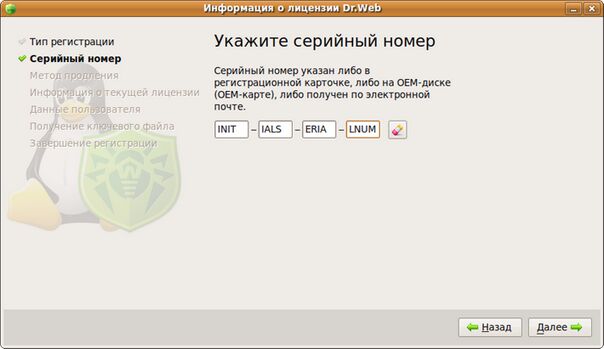
Рис. 25. Окно ввода серийного номера

Рис. 26. Окно ввода данных пользователя
Завершив ввод, нажмите кнопку Далее , чтобы перейти к процессу загрузки ключевого файла. Данная процедура, как правило, не требует вмешательства пользователя.

Рис. 27. Окончание процесса регистрации лицензии
Нажмине кнопку ОК , чтобы завершить регистрацию.
Если ключевой файл не был получен, проверьте сообщения об ошибках и повторите процедуру.
При работе Dr.Web для Linux ключевой файл должен всегда находиться в директории ~/.drweb .
Dr WEB - известный антивирус, появившийся еще до того, как все стали пользоваться Windows. Уже тогда существовали вирусы, и Dr WEB был одним из немногих антивирусов, стоявших на страже пользователя. С тех пор операционная система сильно эволюционировала, появились новые вирусы и антивирусы. Но Dr WEB по-прежнему популярен и востребован пользователями.
Зарегистрировать лицензию Dr WEB можно несколькими способами. Можно купить лицензионный набор в магазине по продаже программного обеспечения. Можно на официальном сайте купить электронную лицензию. Я же расскажу вам, как скачать, как установить, как зарегистрировать Dr WEB бесплатно на ограниченный период времени, так называемую «пробную версию».
Рис. 1: Как зарегистрировать лицензию Dr WEB, шаг 1

Рис. 2: Как зарегистрировать лицензию Dr WEB, шаг 2
Система выдаст вам небольшую инструкцию по особенностям установки бесплатной версии программы. Я напомню о ней, когда мы доберемся до этого шага. Кликните на ссылку «Дальше», после этого файл установки начнёт скачиваться на ваш компьютер:

Рис. 3: Как зарегистрировать лицензию Dr WEB, шаг 3
После того, как файл скачался, вам необходимо кликнуть на него, чтобы активировать процесс установки. В зависимости от того, каким браузером вы пользуетесь, существует несколько мест, где нужно искать файл после скачивания. Если вы пользуетесь браузером Google Chrome или Internet Explorer, то скаченный файл будет отображаться внизу браузера в отдельной полосе. Если вы пользуетесь Mozilla FireFox или Opera, то в последних версиях браузера можно найти скаченный файл в верхнем правом углу браузера, под кнопкой с изображением стрелки, направленной вниз:

Рис. 4: Как зарегистрировать лицензию Dr WEB, шаг 4
После того, как вы кликните по скаченному файлу, откроется окно программы установки программы. Автоматически запуститься процесс подготовки к установке программы. В этот момент вам не нужно ничего делать, просто дождитесь, пока этот процесс завершится:

Рис. 5: Как зарегистрировать лицензию Dr WEB, шаг 5
После того, как подготовка будет завершена, откроется первое окно мастера установки программы. Это ознакомление с лицензионным соглашением. Здесь вам необходимо поставить галочку в чекбокс «Я принимаю условия Лицензионного соглашения» (безусловно, стоит их вначале прочесть, нажав на ссылочку «Лицензионного соглашения»). Затем нажмите на кнопку «Далее»:

Рис. 6: Как зарегистрировать лицензию Dr WEB, шаг 6
В этом шаге программа предложит вам установить вместе с программой Брандмауэр Dr WEB. Не смотря на то, что порой данный брандмауэр мешает комфортной работе, я всё-таки рекомендую его установить. Субъективно, но на мой взгляд от него больше пользы, чем неудобств. В конце концов, это вопрос безопасности вашего компьютера и информации, которая на нём находится.
Поставьте галочку в один единственный чекбокс, который увидите в этом окне, и нажмите кнопку «Далее»:

Рис. 7: Как зарегистрировать лицензию Dr WEB, шаг 7

Рис. 8: Как зарегистрировать лицензию Dr WEB, шаг 8
А вот и тот шаг, о котором я говорил в начале статьи - выбор метода получения ключа. Мы выбираем первый пункт:

Рис. 9: Как зарегистрировать лицензию Dr WEB, шаг 9
Следующий шаг - экран готовности к установке. Все готово, жмем «Установить»:

Рис. 10: Как зарегистрировать лицензию Dr WEB, шаг 10
Установка началась. В этом окне отображены все этапы установки. Процесс установки отображается виде процентов установки каждого отдельного этапа:

Рис. 11: Как зарегистрировать лицензию Dr WEB, шаг 11
После установки программы нужно перезагрузить компьютер. Это можно сделать не сразу. Но в этом случае, необходимо понимать, что программа запустится и будет корректно работать только после перезагрузки вашего компьютера.
В зависимости от того будете ли вы перезагружать компьютер сразу или позже, выберите кнопку и нажмите на неё:

Рис. 12: Как зарегистрировать лицензию Dr WEB, шаг 12
Итак, программа установлена, ей можно пользоваться. Но только ограниченное время. В начале статьи я писал, как зарегистрировать лицензию dr web так, чтобы снять ограничения по времени пользования. Но можно сделать еще кое-что. Для того, чтобы пользоваться услугами техподдержки, получить доступ к специальному сообществу, можно зарегистрироваться на самом сайте Dr WEB. Для этого возвращаемся на сайт антивируса и жмем на ссылку «Регистрация»:

Рис. 13: Как зарегистрировать лицензию Dr WEB, шаг 13
Откроется окно с формой для заполнения. Аккуратно все заполняем и жмем на кнопку «Зарегистрироваться»:

Общие вопросы
Ключевой файл для Dr.Web Gateway Security Suite
Извлеките ключевой файл из архива agent.zip в любой каталог на вашем компьютере и укажите путь к нему для продукта в соответствии с документацией .
Как зарегистрировать два серийных номера из коробки Dr.Web версии 12 (на 1 ПК на 2 года каждый) и получить бонус 150 дней?
Чтобы получить бонус в 300 дополнительных дней к сроку действия двух лицензий из коробки, необходимо выполнение следующих условий:
- Срок действия вашей предыдущей (продлеваемой) лицензии Dr.Web должен быть 3 месяца или больше. Вторая лицензия должна быть зарегистрирована как продление первой на этом же ПК - тогда общий срок бонусов за регистрацию обеих лицензий составит 300 дней.
- Если вы ранее не использовали Dr.Web или не укажете при регистрации предыдущую лицензию Dr.Web сроком 3 месяца или больше, общий срок бонуса за регистрацию обоих серийных номеров для использования на одном ПК составит только 150 дней.
В результате последовательной регистрации двух серийных номеров для использования на одном устройстве:
- Ваша предыдущая лицензия Dr.Web будет блокирована, потому что продлена первым серийным номером.
- Первый серийный номер из коробки будет блокирован, потому что продлен вторым серийным номером.
- Сроки действия всех лицензий будут суммированы.
- К суммарному сроку действия этих лицензий будет добавлено 300 бонусных дней.
Срок окончания новой лицензии можно проверить в Менеджере лицензий - щелкните по пиктограмме Dr.Web (пауку) в правом нижнем углу экрана. В появившемся меню выберите пункт Лицензия .
Для последующего продления вам следует использовать второй (незаблокированный) серийный номер.
Как зарегистрировать купленный серийный номер, если срок действия моего демоключа еще не истек?
Зарегистрировать лицензию
Как зарегистрировать серийный номер, если на моем компьютере уже установлен антивирус Dr.Web и срок действия лицензионного ключа уже истек?
Щелкните по значку антивируса в области уведомлений и выберите пункт Зарегистрировать лицензию . Далее укажите серийный номер и свои регистрационные данные. Антивирус автоматически скачает ключевой файл.
Как заменить истекший (истекающий) серийный номер Dr.Web версии 11.5 на новый при продлении или расширении лицензии?
Перед выполнением дальнейших действий подключите компьютер к Интернету.
С помощью левой или правой клавиши мыши щелкните по пиктограмме мини-агента (паук), которая находится в правом нижнем углу экрана.
![]()
В открывшемся меню мини-агента щелкните по кнопке с изображением замка.

В зависимости от настроек вашей Windows может появиться запрос на повышение прав пользователя. В этом случае необходимо ответить утвердительно, нажав на кнопку «Да».

Изображение на кнопке закрытого замка сменится изображением открытого замка. Нажмите на кнопку «Лицензия» («Зарегистрировать лицензию»).


Откроется окно Менеджера лицензий. Нажмите на кнопку «Получить новую лицензию».

Откроется окно Мастера регистрации. Нажмите на кнопку «Активировать лицензию».

Введите серийный номер и нажмите на кнопку «Далее».

Заполните регистрационную форму и нажмите на кнопку «Далее».

Серийный номер будет зарегистрирован. Нажмите на кнопку «Готово».

При необходимости удалите предыдущую лицензию. Для этого в окне Менеджера лицензий, используя выпадающий список «Текущая лицензия», выберите предыдущую лицензию.

Нажмите на кнопку с изображением корзины.

Подтвердите свое намерение удалить лицензию. Для этого нажмите на кнопку «ОК».

Предыдущая лицензия будет удалена. При необходимости удалите другие старые лицензии аналогичным способом.

В результате останется только одна (актуальная) лицензия. Обратите внимание на то, что удалить единственную лицензию нельзя. Закройте окно программы.
Вопросы о серийном номере и регистрационном e-mail
Как узнать мой серийный номер
Если серийный номер не зарегистрирован
- Найдите серийный номер в письме из интернет-магазина после покупки лицензии. Если лицензия приобреталась в интернет-магазине Dr.Web, серийный номер можно найти в Персональном разделе на сайте Allsoft.ru в данных о заказе. Если вы совершили покупку в интернет-магазине Dr.Web через аккаунт на сайте и заявили вашу лицензию в программе лояльности, ваш серийный номер хранится в течение жизни аккаунта в сервисе Мои покупки ;
- Если вы приобрели лицензию в коробке, серийный номер напечатан на Лицензионном сертификате;
- Если продукт приобретался в розничной сети (Евросеть, Связной, МВидео, Мегафон, МТС и т.д.), серийный номер напечатан на кассовом чеке;
- Серийный номер может восстановить продавец лицензии (кроме коробочных продуктов).
Если серийный номер зарегистрирован
- Если Dr.Web установлен на устройстве - загрузите этот файл и сохраните его на устройстве. Дважды щелкните по файлу левой клавишей мыши. В папке, где находится файл YSN.cmd, будет создан текстовый файл YourSerialNumber.txt, который автоматически открывается в текстовом редакторе, установленном по умолчанию. Все ваши серийные номера будут записаны в этот файл, после «SN=».
- Если Dr.Web не установлен - восстановите номер на .
- Если вы используете Dr.Web на условиях подписки - в вашем случае не требуются лицензионные ключевые файлы или регистрационные серийные номера. Необходимый идентификатор (ID) уже вшит в код приложения, установленного на вашем рабочем месте. Его можно узнать в личном кабинете пользователя услуги на сайте вашего поставщика услуги. Если вы используете Dr.Web через веб-цуп (купили подписку на сайте «Доктор Веб»), ID подписки находится в разделе Мои подписки .
Если все способы самостоятельно восстановить серийный номер не увенчались успехом, . К запросу приложите подтверждение владения лицензий согласно этим правилам .
Почему я не вижу полностью свой серийный номер (например, в личном кабинете Мой Dr.Web)?
Это сделано с целью защиты прав законных владельцев лицензии. Иногда случается, что лицензию у пользователя могут похитить - например, во время ремонта компьютера в сервисном центре. Некоторые пользователи публикуют свои серийные номера в интернете или предоставляют их своим знакомым, нарушая тем самым условия лицензионного соглашения. А значит за скидкой на продление может прийти вовсе не владелец лицензии, а кто угодно. Чтобы защитить права законного владельца лицензии, часть серийного номера в сервисах Dr.Web скрыта. Полностью серийный номер виден владельцу лицензии:
- в письме о покупке интернет-магазина
- на бланке лицензионного сертификата.
Никому не показывайте эти документы, если не хотите лишиться привилегий для законных владельцев лицензий.
Где можно самостоятельно проверить, активен ли серийный номер Dr.Web (зарегистрирован или нет)?
Я приобрел(а) Dr.Web в розничном магазине. Там же мне его установили и зарегистрировали. Для регистрации был использован чужой адрес. Как узнать, на какой e-mail была зарегистрирована моя лицензия?
ВАЖНО! Не позволяйте никому регистрировать вашу лицензию на недоступный вам (чужой) адрес электронной почты! В этом случае вы не сможете пользоваться сервисами (например, делать запросы в службу технической поддержки в качестве коммерческого пользователя Dr.Web) и льготами для владельцев лицензий, включая право на продление со скидкой.
Если это произошло:
- обратитесь в магазин, в котором вам произвели регистрацию, и попытайтесь узнать у них адрес; или
- обратитесь в службу технической поддержки «Доктор Веб». Специалист поддержки будет обязан убедиться, что он имеет дело с владельцем лицензии. До обращения подготовьте, пожалуйста, фото- или скан-копию лицензионного сертификата, чек об оплате лицензии, письмо интернет-магазина, другие подтверждающие документы. Мы просим отнестись с понимаем к тому, что если в качестве владельца лицензии будет зарегистрирован Иван Иванов, а восстановить регистрационный адрес просит Петр Петров, мы откажем в вашем запросе на основании положений действующего законодательства Российской Федерации. Подробнее о том, кто считается владельцем лицензии, написано здесь
ВАЖНО! Всегда регистрируйте серийный номер Dr.Web только на принадлежащий вам лично (доступный вам) адрес электронной почты. На этот адрес мы высылаем ключевой файл и инструкцию по его использованию, сервисные сообщения о состоянии вашей лицензии; этот адрес понадобится вам для обращений в службу технической поддержки, получения скидки на продления и для пользования многими другими сервисами сайта.
Другие варианты установки ключевого файла Доктор Веб
Вторая опция выбора ключевого файла - «Получить файл в процессе установки » - предназначен для тех пользователей, которые еще не успели приобрести лицензионный ключевой файл и перед покупкой хотели бы ознакомиться с возможностями антивируса Dr.Web. Для этих целей служит демонстрационный ключевой файл , который предоставляет доступ ко всем функциям антивируса, но на ограниченный период времени.
И последняя опция – «Не использовать ключевой файл » - позволит вам лишь установить само приложение, но оно не начнет работать до тех пор, пока не будет активировано с помощью лицензионного или демонстрационного ключевого файла. Вы можете выбрать этот вариант, если по каким-то причинам не можете или не хотите установить ключ на текущем этапе. В дальнейшем можно будет выполнить эту процедуру, используя меню программы.
Итак, выбрав наиболее подходящий вариант установки ключевого файла, нажмите на кнопку «Далее». На следующем этапе нужно указать желаемый тип установки антивируса – «Установка по умолчанию» или «Пользовательская установка». Начинающим пользователям рекомендуется первый вариант, при котором используются стандартные параметры установки антивируса. Для перехода к следующему этапу нажмите на кнопку «Далее». Система предупредит о готовности мастера к началу установки, после чего вам остается только нажать на кнопку «Установить».
На завершающем этапе, если у вас еще не был установлен лицензионный ключевой файл, система предложит вам сделать это. Для регистрации демонстрационной версии антивируса нажмите на кнопку «Получить демонстрационный ключевой файл ». Затем система предложит вам ввести такие данные, как ФИО, регион и город проживания, и адрес электронной почты. Ниже вы также можете поставить галочку рядом с пунктом «Получать новости по e-mail », если вас интересует соответствующая услуга. После заполнения всех полей нажмите на кнопку «Далее» и еще раз в следующем окне «Подтверждение регистрационных данных ».
При наличии активного подключения к интернету система соединится с сервером и в случае успешного прохождения регистрации выдаст сообщение о директории, в которую был сохранен лицензионный ключевой файл демоверсии антивируса . Для закрытия окна мастера нажмите на кнопку «Готово», после чего программа предложит запустить автоматический процесс обновления вирусных баз.
(0)| 1. | Описание приложения и его компонентов | 3:54 | 1 | 3588 | |
| Установка антивируса Dr.Web | |||||
|---|---|---|---|---|---|
| 2. | Подготовка системы к установке Dr.Web | 2:57 | 0 | 8117 | |
| 3. | Запуск процедуры установки Dr.Web | 3:14 | 1 | 22579 | |
| 4. | Покупка и установка лицензионного ключевого файла | 2:40 | 1 | 7115 | |
| 5. | Альтернативные варианты установки ключевого файла Dr... | 3:09 | 0 | 8314 | |
| 6. | Работа с окном автоматического обновления | 3:05 | 0 | 29781 | |
| Работа с Dr.Web Сканер для Windows | |||||
| 7. | Обзор элементов Dr.Web Сканер для Windows | 3:05 | 0 | 10076 | |
| 8. | Запуск процедуры сканирования | 2:35 | 0 | 6840 | |
| 9. | Работа со списком обнаруженных угроз | 2:31 | 0 | 3046 | |
| 10. | Работа с отчетом и изменение настроек сканера | 2:54 | 0 | 4410 | |
| 11. | Обзор основных настроек сканера | 3:46 | 0 | 1763 | |
| 12. | Изменение дополнительных настроек | 2:34 | 0 | 1479 | |
| Сторож SpIDer Guard для Windows | |||||
| 13. | Запуск SpIDer Guard | 2:14 | 0 | 11094 | |
| 14. | Управление SpIDer Guard | 2:57 | 0 | 2766 | |
| 15. | Настройка реакции на обнаруженные угрозы | 3:06 | 0 | 2198 | |
| 16. | Обзор дополнительных элементов управления SpIDer Gua... | 2:36 | 0 | 1640 | |
| Почтовый сторож SpIDer Mail для Windows | |||||
| 17. | |||||









